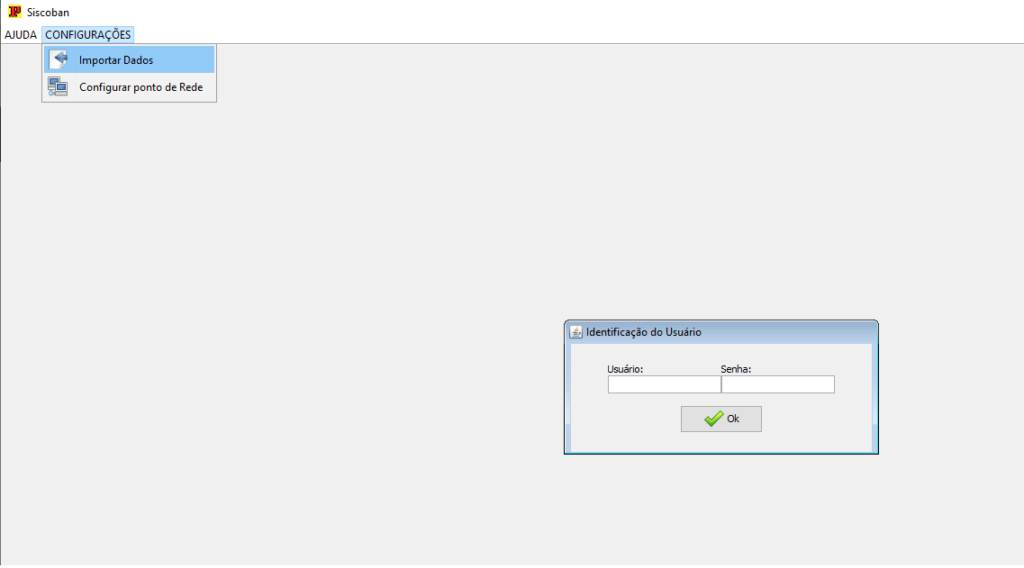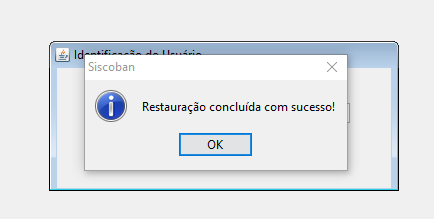Esse tutorial é para uma situação onde você precisa passar o sistema que está instalado em um PC para um outro computador. Por exemplo, em casos onde você comprou um novo computador ou precisa formatar o computador no qual o sistema está instalado.
Para migrar uma instalação do Siscoban juntamente com os seus dados para um segundo computador, você vai precisar passar pelos seguintes passos, nesta ordem:
- Fazer um backup dos dados no PC no qual o sistema está atualmente instalado
- Instalar o Siscoban no novo computador
- Importar o backup no novo computador
1. Fazendo o backup dos dados (Exportar dados) #
Para realizar o backup de todos os seus dados, acesse o menu Utilitários -> Exportar dados. Selecione uma pasta onde você deseja salvar o arquivo de backup e clique em Salvar.
Caso você vá passar esse backup para um novo computador, o ideal é que você já salve esse arquivo em um pen drive, ou então em uma pasta de rede compartilhada. Entretanto, você também pode salvar esse backup no PC atual e enviá-lo para o novo computador via e-mail, whatsapp ou qualquer outra forma de envio de arquivos
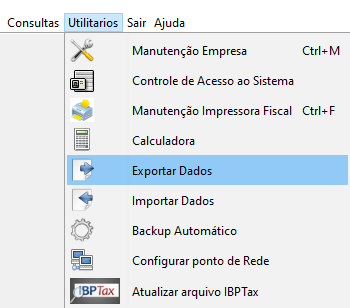
2. Instalando o Siscoban no novo computador #
Siga o tutorial de Download e Instalação para instalar o Siscoban no novo computador.
Lembre-se de criar a licença desse novo computador como PC Servidor, pois ele será o computador que armazena os dados. Após criar a licença do novo computador, você deve excluir a licença do computador antigo, caso contrário, você será cobrado por duas licenças ativas no momento da renovação da sua licença.
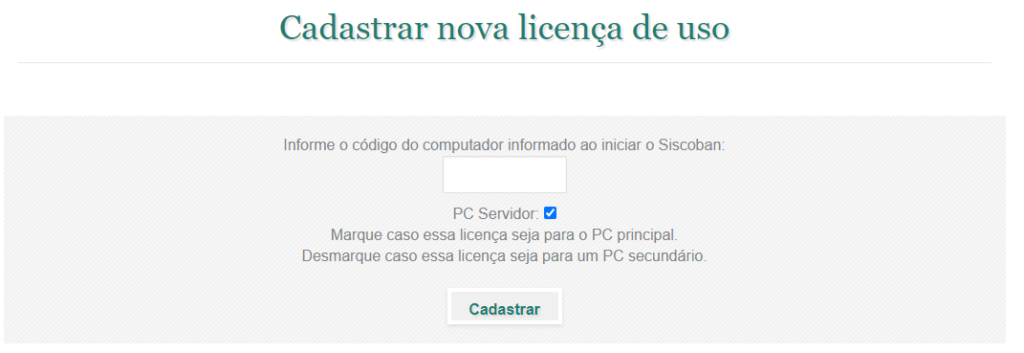

3. Fazendo a restauração do backup (Importar dados) #
Agora no novo computador, você só precisa importar o backup dos dados que foi realizado no computador antigo. Após realizar a instalação e configuração da licença conforme o passo anterior, siga os seguintes passsos:
- Abra o Siscoban no novo computador e logo na tela inicial, onde é solicitado o usuário e senha, clique no Menu CONFIGURAÇÕES -> Importar dados.
- Selecione o arquivo de backup e clique em Abrir.
- Clique em Sim para confirmar a importação desse backup
Pronto! Abra novamente o Siscoban e o seu computador estará pronto para uso, com os dados atualizados no novo computador.